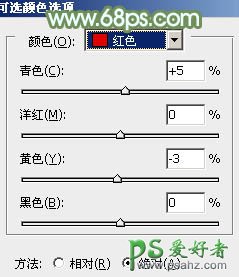当前位置:PS爱好者教程网主页 > PS调色教程 > 教程
Photoshop给清纯甜美的花季少女外景照调出唯美嫩绿色(13)
时间:2013-04-16 09:46 来源:PS调色教程实例 作者:PS美女照片后期调色实 阅读:次
12、按Ctrl + Alt + 2 调出高光选区,按Ctrl + Shift + I 反选,新建一个图层填充暗绿色:#979D8F,混合模式改为“滤色”,不透明度改为:30%,效果如下图。这一步给图片暗部增加绿色。
<图35>
13、创建可选颜色调整图层,对红、黄、白进行调整,参数设置如图36 - 38,效果如图39。这一步主要给图片高光部分增加淡青色。
<图36>
<图37>
最新教程
推荐教程